Pergunta
Problema: como corrigir o código de erro 1068 de agrupamento de rede de mesmo nível?
O Grupo Doméstico falha com um erro 1068, que diz que “o Windows não pôde iniciar o agrupamento de rede ponto a ponto serviço no computador local. ” Eu preciso desesperadamente transmitir alguns arquivos, então eu apreciaria muito seu ajuda!
Resposta Resolvida
O Windows oferece a seus usuários um recurso de Grupo Doméstico, que foi desenvolvido para tornar a experiência de compartilhamento de arquivos muito mais fácil do que antes. O recurso não estava disponível nas versões mais antigas do Windows, como XP, Vista ou 7, mas no Windows 8, 8.1 ou 10 pessoas podem usá-lo livremente. Mas o que Grupo Doméstico realmente é? É um recurso que permite às pessoas compartilhar arquivos e impressoras com alguns outros PCs Windows que estão conectados na mesma rede local. Todo o recurso HomeGroup é baseado no serviço Peer Networking Grouping, que habilitou a comunicação multipartidária usando o agrupamento peer-to-peer. Portanto, se o serviço Peer Networking Grouping não funcionar corretamente, as pessoas podem obter o Código de Erro 1068, que diz que “o Windows não pôde iniciar o serviço Peer Networking Grouping no computador local. ” Isso significa que o recurso HomeGroup não está funcionando completamente e você terá que corrigi-lo manualmente.
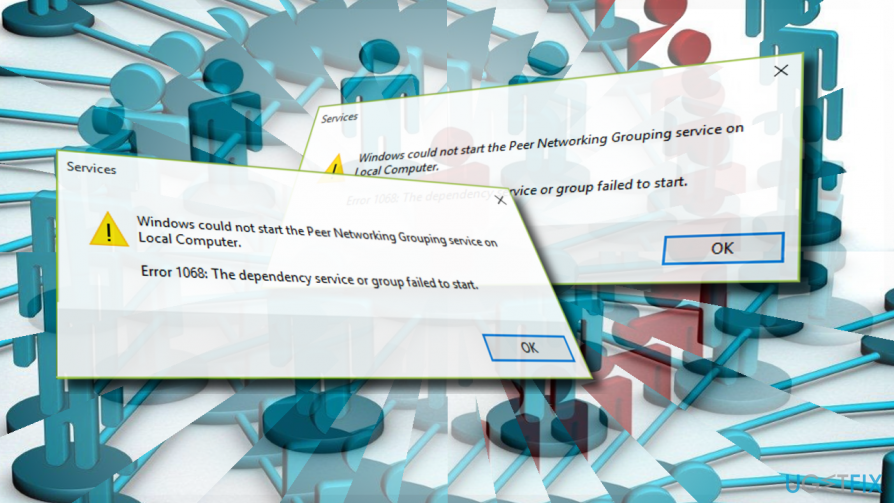
O Windows não pôde iniciar o serviço de agrupamento de rede ponto a ponto no computador local.
Erro 1068: O serviço de dependência ou grupo falhou ao iniciar.
Corrigindo o “Windows não pôde iniciar o agrupamento de rede ponto a ponto” com um código de erro 1068
Para reparar o sistema danificado, você deve comprar a versão licenciada do Reimage Reimage.
Verifique os serviços de rede de pares
Se o serviço de rede ponto a ponto não estiver funcionando corretamente, o erro de rede ponto a ponto 1068 pode ocorrer. Para verificar isso, siga estas etapas:
- pressione Tecla Windows + R, modelo Serviços.msc, e pressione Entrar.
- Na lista de serviços, encontre o Protocolo de resolução de nome de par, Peer Networking Identity Manager, Peer Networking
- Agrupamento e Publicação de nome de máquina PNRP Serviços.
- Certifique-se de que todos esses processos estão ativados. Para isso, clique com o botão direito em cada um deles e selecione Habilitar.
Remova o idstore.sst
A maioria dos usuários do Windows conseguiu corrigir o erro 1068 na rede ponto a ponto seguindo estas etapas:
- Navegue até o C: \\ Windows \\ ServiceProfiles \\ LocalService diretório e abra o Dados do aplicativo pasta.
- Se você não puder ver esta pasta, clique em Visualizar e marque o Itens escondidos.
- Agora abra o Roaming \\ PeerNetworking pasta e encontre o idstore.sst Arquivo.
- Clique com o botão direito e selecione Remover.
Modificar entradas de registro
- pressione Tecla Windows + R, modelo regedit, e pressione Entrar.
- Navegue até o HKEY_LOCAL_MACHINE \\ SOFTWARE \\ Políticas \\ Microsoft \\ Peernet chave.
- No painel direito, encontre e clique duas vezes no DWORD desativado.
- Defina seu valor para 0 e clique OK.
Usar política de grupo local
- pressione Tecla Windows + R, modelo gpedit.msce pressione Entrar.
- Navegue até o Conf de computadoriguration> Administrative Templates> Network> Microsoft Peer-to-Peer Networking Services.
- Clique duas vezes no Desative os serviços de rede ponto a ponto da Microsoft opção.
- Clique Aplicar e OK para salvar as alterações.
Execute o solucionador de problemas do Homegroup
- pressione Tecla Windows + S, modelo grupo domésticoe clique duas vezes nos resultados da pesquisa.
- Selecione os Solucionador de problemas de grupo doméstico e aguarde a conclusão da verificação.
Modificar permissão de segurança MachineKeys
- Abra o C: \\ ProgramData \\ Microsoft \\ Crypto \\ RSA \\ pasta e clique com o botão direito no MachineKeys pasta.
- Selecione Propriedades e aberto Segurança aba.
- Clique Editar e marque o Todo o mundo opção.
- Agora verifique o Controlo total opção e clique Aplicar > OK.
Repare seus erros automaticamente
A equipe ugetfix.com está tentando fazer o melhor para ajudar os usuários a encontrar as melhores soluções para eliminar seus erros. Se você não quiser ter problemas com técnicas de reparo manual, use o software automático. Todos os produtos recomendados foram testados e aprovados por nossos profissionais. As ferramentas que você pode usar para corrigir seu erro estão listadas abaixo:
Oferta
faça isso agora!
Baixar correçãoFelicidade
Garantia
faça isso agora!
Baixar correçãoFelicidade
Garantia
Se você não conseguiu corrigir seu erro usando Reimage, entre em contato com nossa equipe de suporte para obter ajuda. Por favor, deixe-nos saber todos os detalhes que você acha que devemos saber sobre o seu problema.
Este processo de reparo patenteado usa um banco de dados de 25 milhões de componentes que podem substituir qualquer arquivo danificado ou ausente no computador do usuário.
Para reparar o sistema danificado, você deve comprar a versão licenciada do Reimage ferramenta de remoção de malware.

Impedir que sites, ISP e outras partes rastreiem você
Para ficar completamente anônimo e evitar o ISP e o governo de espionagem em você, você deve empregar Acesso privado à Internet VPN. Ele permitirá que você se conecte à Internet sendo completamente anônimo, criptografando todas as informações, evitando rastreadores, anúncios, bem como conteúdo malicioso. Mais importante ainda, você interromperá as atividades ilegais de vigilância que a NSA e outras instituições governamentais estão realizando nas suas costas.
Recupere seus arquivos perdidos rapidamente
Circunstâncias imprevistas podem acontecer a qualquer momento durante o uso do computador: ele pode desligar devido a um corte de energia, um A Tela Azul da Morte (BSoD) pode ocorrer, ou atualizações aleatórias do Windows podem ocorrer na máquina quando você se ausenta por alguns minutos. Como resultado, seus trabalhos escolares, documentos importantes e outros dados podem ser perdidos. Para recuperar arquivos perdidos, você pode usar Data Recovery Pro - ele pesquisa cópias de arquivos que ainda estão disponíveis em seu disco rígido e os recupera rapidamente.